文章詳情頁
win11下載路徑設置方法
瀏覽:64日期:2023-01-29 10:01:10
眾所周知,系統默認的下載位置是在C盤的下載文件夾中,win11也不例外。但是C盤一般都是我們的系統盤,如果文件存放過多會導致系統速度變慢,為了避免這個問題,可以通過設置下載路徑的方法來解決。
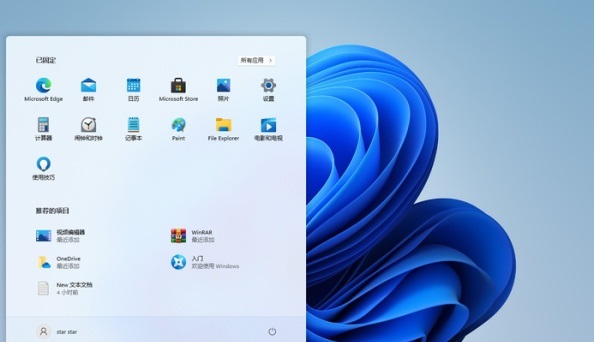
1、首先在桌面上找到“此電腦”,雙擊鼠標左鍵打開它。
2、接著在左側文件欄中找到“下載”,右鍵選中它,點擊“屬性”
3、打開下載文件夾屬性后,點擊上方的“位置”選項卡。
4、進入位置選項卡可以看到當前的下載文件夾位置,點擊下方的“移動”或者“更改”
5、接著選擇一個空間較大的磁盤,點擊確定即可。
6、設置完成后,我們以后使用win11下載文件就會自動保存到C盤以外的位置了。
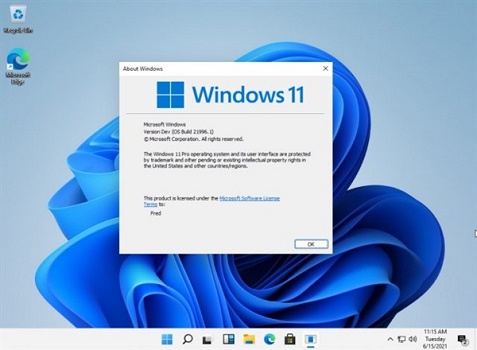
相關文章:win11u盤安裝教程 | win11關閉自動更新方法 | win11常見問題匯總
以上就是win11下載路徑設置方法了,大家學會來到話就去修改自己的win11下載文件路徑,解放c盤空間吧。想知道更多相關教程還可以收藏好吧啦網。
以上就是win11下載路徑設置方法的全部內容,望能這篇win11下載路徑設置方法可以幫助您解決問題,能夠解決大家的實際問題是好吧啦網一直努力的方向和目標。
上一條:win11下載的更新文件位置介紹下一條:win7和win11系統對比介紹
相關文章:
1. 基于 Ubuntu 的 elementary OS 7 版本發布 附官方下載2. Win10怎么關閉開機歡迎界面3. Kubuntu 22.04的安裝及基本配置(語言、分辨率自適應等)4. 如何用u盤安裝原版winxp?u啟動u盤安裝原版xp系統教程5. win10自定義文件資源管理器打開位置方法6. windows10更新1511失敗后直接藍屏怎么辦7. 深度操作系統Deepin20.2.1發布(附下載和更新日志)8. win10出現連接寬帶813錯誤怎么解決9. 蘋果macOS Ventura 13.3 首個 Public Beta 測試版本發布10. windows10易升軟件好用嗎?win 10易升使用測評/卸載教程
排行榜

 網公網安備
網公網安備